Haluatko koskaan tallentaa Lifesize-videoneuvottelut? Hyvä uutinen on, että Lifesize tarjoaa Lifesize Record and Share -ratkaisun, joka täyttää videopuhelun, kokousten, keskustelujen, tapahtumien ja muun tallennuksen ja jakamisen tarpeet välittömästi. Tässä artikkelissa aiomme esitellä sinulle täydellisen oppaan, joka auttaa sinua nauhoita Lifesize-videoneuvottelut Lifesize Record and Share -sovelluksella. Näytämme myös tehokkaan näytön tallennimen, joka antaa sinulle enemmän vaihtoehtoja videoneuvottelujen sieppaamiseen Lifesizellä.
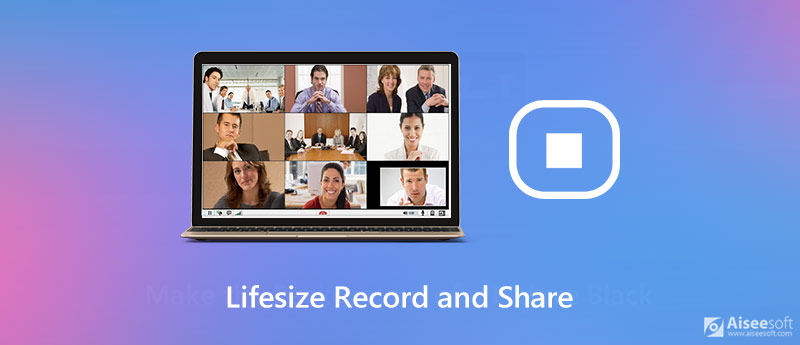
Lifesize on pilvipohjainen videoneuvotteluratkaisu paremman yhteistyön ja viestinnän luomiseksi etätyötä ja hajautettuja tiimejä varten. Siinä on useita ominaisuuksia, kuten PTSN-audiokonferenssit, soita napsauttamalla, neuvotteluanalytiikka, näytön jakaminen, videotallennus jne. Kun sinun on tarkistettava kokous tarkistaaksesi, voit käyttää sen Record and Share -ominaisuutta, joka tarjoaa yhdellä napsautuksella tallennus-, jakamis- ja automaattisen julkaisuratkaisu. Sen avulla ei ole vaivaa tärkeiden kokousten, keskustelujen ja ideoiden kaappaamisella. Voit seurata alla olevia vaiheita saadaksesi tärkeät videoneuvottelut tallennettua.
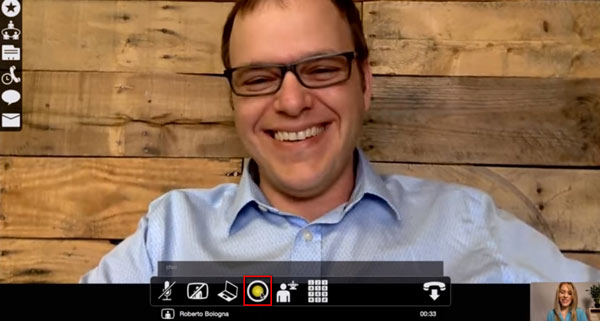
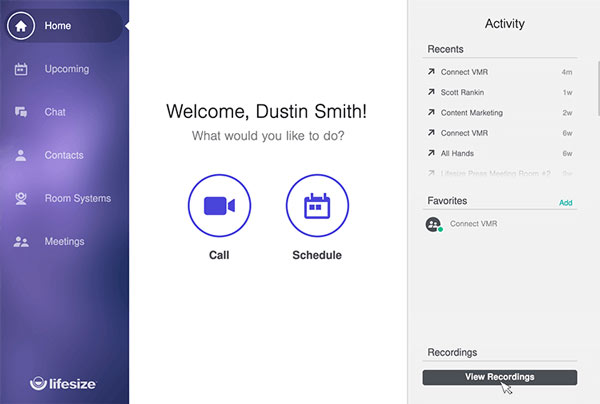
Siirry sitten vasemman sivupalkin nauhoitussivulle. Valitse seuraavaksi nauhoitus, jonka haluat jakaa, ja napsauta sitten Jaa: -kuvake oikeassa alakulmassa. Lopulta kopioi ja jaa tallennuslinkki.
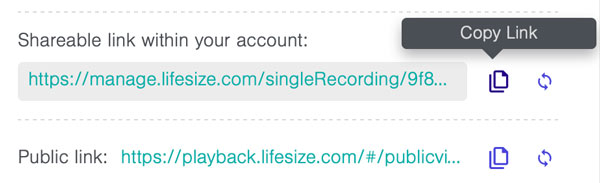
Jos tarvitset ammattimaisemman näytön tallennustyökalun tarpeidesi täyttämiseen, voit valita Aiseesoft Screen Recorder saat laadukkaan äänityksen videoneuvotteluja varten Lifesizellä. Aiseesoft Screen Recorderin avulla voit tallentaa kokouksia yhdellä napsautuksella säilyttäen alkuperäisen video- ja äänenlaadun. Siinä on myös reaaliaikainen videonmuokkausohjelma, jonka avulla on helppo lisätä merkintöjä, huomiotekstejä, nuolia, viivoja, tekstejä jne. Vielä tärkeämpää on, että hakutuloksessasi ei ole vesileimaa. Tallennuksen aikana voit jopa ottaa kuvakaappauksia helposti. Olemme varmoja, että tämä näytön tallennustyökalu sopii tarpeisiisi - työskenteletpä sitten PC: n tai Macin kanssa.

Lataukset
Paras Lifesize-näytön tallennin
100 % turvallinen. Ei mainoksia.
100 % turvallinen. Ei mainoksia.

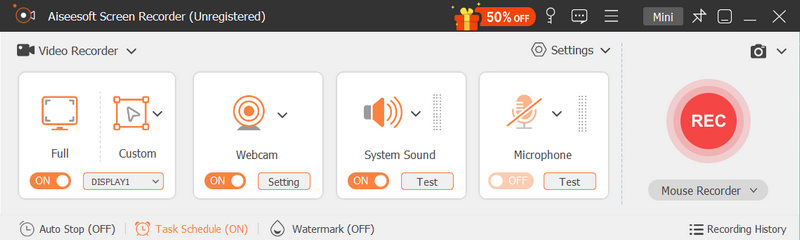
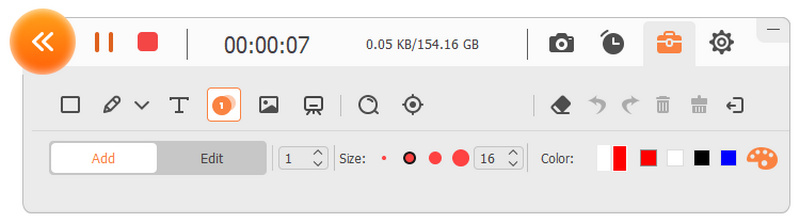

Voit myös käyttää tätä työkalua äänittämiseen RingCentralin kokoukset, tallenna kokous ClickMeetingiin, Ja enemmän.
Mikä on Lifesize Record and Share?
Lifesize Record and Share on tallennus-, jakamis- ja automaattinen julkaisuratkaisu. Sen avulla käyttäjät voivat tallentaa konferensseja, tapahtumia jne. Ja jakaa niitä välittömästi.
Voinko jakaa tallennuksen Lifesizessa muille?
Joo. Kun olet lopettanut tallennuksen, saat jaettavan linkin Lifesize-tilillesi, joka tarjoaa pääsyn kokoussarjaan.
Mikä on paras kokoustallenninsovellus?
Tässä on katsaus suosituimmista sovelluksista kokousten tallentamiseen: Parhaat kokoustallenninsovellukset.
Yhteenveto
Lifesize-konferenssin tallentaminen on välttämätön prosessi, jonka avulla voit tarkastella kokouksen tärkeitä kohtia. Käyttömukavuuden kannalta Lifesize Record and Share -ominaisuuden avulla voit tallentaa kokouksen helposti Lifesizeen. Se ei kuitenkaan ole ammattimainen näytöntallennin, eikä siinä ole erilaisia vaihtoehtoja tallennuksen reaaliaikaiseen muokkaamiseen. Jos tarvitset ammattityökalun, uskon, että Aiseesoft Screen Recorder on paras valinta. Haluaisimme kuulla, mitä työkalua käytät eniten, joten jätä kommentti ja kerro meille.
Äänitä kokous
Zoho-kokoontumitallennin Napsauta tapaamista Tallenna konferenssi Tallenna BlueJeans-kokoukset Tallenna AnyMeeting-tapahtumat Paras ilmainen neuvottelupuhelupalvelu Äänitä ilmaiskokoukselle Tallenna Lyncin kokous ja puhelut Muunna G2M MP4: ksi Tallenna video Google Classroomille Tallenna istunto BigBlueButton-sovellukseen Levy Robin-kokoushuone Tallenna kokoukset Samepage-sivulla Nauhoita videopuhelu tai tapaaminen Lifesizella Nauhoita Amazon Chime -kokous Tallenna joukkueiden kokous
Aiseesoft Screen Recorder on paras näytön tallennusohjelmisto tallentamaan mitä tahansa toimintaa, kuten online-videoita, verkkokameroita, pelejä Windowsissa / Macissa.
100 % turvallinen. Ei mainoksia.
100 % turvallinen. Ei mainoksia.